
ကျွမ်းကျင်သူများက hard disk ကိုပုံမှန် defragmenting လုပ်ရန်အကြံပြုသည်။ ၎င်းသည်ကွန်ပျူတာအမြန်နှုန်းကိုတိုးစေပြီးစနစ်၏တည်ငြိမ်မှုကိုတိုးတက်စေလိမ့်မည်။ ဤလုပ်ထုံးလုပ်နည်းသည်အဆင့်များစွာတွင်တွေ့ရှိနိုင်ပါသည်။ အသုံးပြုသူများသည်၎င်းသည်အလွန်ကြောက်ရွံ့ခြင်းနှင့်မရင်းနှီးသောကြောင့်ကြောက်ရွံ့ခြင်းနှင့်မကိုက်ညီပါ။ ယနေ့ Windows 7 အတွက်မည်သည့်ဖြတ်သန်းမှုလိုအပ်ကြောင်းမေးခွန်းကိုယနေ့ကျွန်ုပ်တို့ဖြေဆိုပါလိမ့်မည်။
ဖြတ်သန်းအရေအတွက်ကိုအဆုံးအဖြတ်
လုပ်ထုံးလုပ်နည်း၏အဓိပ္ပါယ်သည်ဒေတာအစုအဝေးများကိုပေါင်းစပ်ရန်ဖြစ်သည်။ ၎င်းသည်ဖိုင်များသို့ 0 င်ရောက်ခွင့်ကိုလျော့နည်းစေပြီးကွန်ပျူတာအမြန်နှုန်းကိုအနည်းငယ်အရှိန်မြှင့်တင်ရန်ဖြစ်သည်။ များသောအားဖြင့်ဒီလုပ်ငန်းစဉ်အတွင်းမောင်းနှင်မှုဖြစ်စဉ်ကာလအတွင်းဤအတွက်လမ်းကြောင်းအချို့ကိုလိုအပ်နေသည်။ လိုအပ်သောအရေအတွက်သည်အောက်ပါညွှန်ကိန်းများပေါ်တွင်မူတည်သည်။- drive ၏အတိုင်းအတာ;
- ကွန်ပျူတာပါဝါ,
- လုပ်ထုံးလုပ်နည်းများအကြားကြားကာလ;
- disk ပေါ်ရှိဖိုင်များ၏နံပါတ်နှင့်အရွယ်အစား။
တစ်ခုချင်းစီကို item များအတွက်ပိုပြီး။
drive ကို၏အသံအတိုးအကျယ်
လက်ရှိ HDD သည် Terabytes တွင် Volume ရှိ Volume သို့ရောက်ရှိခဲ့သည်။ ၎င်းသည် Gigabytes နှင့်ညီမျှသည်။ ထို့ကြောင့်ထိုကဲ့သို့သော drives များနှင့်ပတ်သက်သောအချက်အလက်များ၏စပျစ်သီးပြွတ်အရေအတွက်ကိုသန်းပေါင်းများစွာကတွက်ချက်နိုင်သည်။ ၎င်းသည် Defragmentation တွင်စနစ်သုံးစွဲသည့်အချိန်ကိုကိုယ်တိုင်တွက်ချက်နိုင်သည်။ အကျိုးဆက်အားဖြင့်ဖြတ်သန်းမှုအရေအတွက်သည် hard disk ၏အသံအတိုးအကျယ်နှင့်တိုက်ရိုက်အချိုးကျသည် - စွမ်းရည်ပိုမိုများလေလေလမ်းကြောင်းများပိုမိုများပြားလာလေလေဖြစ်သည်။
ကွန်ပျူတာပါဝါ
နောက်ထပ်အရေးကြီးသော parameter သည် - PC HARTWARE စွမ်းရည်သို့မဟုတ်လက်ပ်တော့ပ်။ များသောအားဖြင့်, defragmentation ၏လုပ်ငန်းစဉ်တွင်ဗဟိုပရိုဆက်ဆာနှင့် RAM ကိုနှစ်မျိုးလုံးကိုသက်ဝင်စေပါ။ ပထမ ဦး ဆုံးလုပ်ထုံးလုပ်နည်းကိုစီမံခန့်ခွဲသည်။ အကျိုးဆက်အားဖြင့်, ပိုမိုအားကောင်းသော CPU နှင့် RAM တို့လေလေလေဖြတ်မှုနည်းလေလေဖြစ်သည်။လုပ်ထုံးလုပ်နည်းများအကြားကြားကာလ
ကွန်ပျူတာလည်ပတ်နေစဉ်အတွင်းဒေတာများသည်အဆက်မပြတ်ကွဲနေပါသည်။ OS နှင့်သုံးစွဲသူအက်ပလီကေးရှင်းများသည်၎င်းတို့၏အလုပ်များအတွက် drive ကိုတက်ကြွစွာအသုံးပြုကြသည်။ အပိုင်းအစများကိုမမှန်ပါကအချက်အလက်ပြွတ်အရေအတွက်တိုးများလာခြင်း, အဘယ်ကြောင့်နောက်ဆက်တွဲခြယ်လှယ်မှုများသည်အချိန်ပိုနှင့်ထပ်ဆင့်ယူဆောင်လာလိမ့်မည်။
disk ပေါ်ရှိဖိုင်အရေအတွက်နှင့်အရွယ်အစား
တစ် ဦး ကစဉ်းစားဆင်ခြင်စရာအခန်းကဏ္ ument ကို disk ၏ contents ၏နံပါတ်နှင့်အရွယ်အစားကဖွင့်လှစ်ထားသည်။ ဒီကိစ္စကို Windows 7 ကိုသုံးတဲ့ဖိုင်စနစ်တွေရဲ့အင်္ဂါရပ်တွေထဲမှာပါ 0 င်သည်။ ကြီးမားသောဖိုင်များသည်အရွယ်အစားတစ်သောင်းထက်နည်းသည်။ ဒါကြောင့်အရည်အသွေးမြင့်မားတဲ့ရုပ်ရှင်မျိုးစုံပါတဲ့ disk ကို drifraganized text စာရွက်စာတမ်းများနှင့်အတူ drive ထက် drifraganized လိမ့်မည်။ထို့ကြောင့်ကျွန်ုပ်တို့သည်အောက်ပါနိဂုံးချုပ်ကိုဆွဲယူနိုင်ပါသည်။ ကြီးမားသောဖိုင်များသိုလှောင်ထားသောပမာဏသေးငယ်သည့်ပမာဏနှင့်အတူ HDD ဆွေမျိုးတစ် ဦး နှင့်အတူအင်အားကြီးမားသောကွန်ပျူတာတစ်ခုမှာ defragmentation pass များထက်စာသားစာရွက်စာတမ်းများပါ 0 င်သည့် Office PC ထက် defragmentation pass များလိုအပ်လိမ့်မည်။ Alas, ကွန်ပျူတာတစ်ခုအတွက်စစ်ဆင်ရေးအတိအကျကိုတွက်ချက်လို့မရပါဘူး - 10-12 pass အရေအတွက်အတွက်ပျမ်းမျှအားပျမ်းမျှအားဖြင့်သွားလာရန်ကျိုးနပ်ပါသည်။
defragmentation အချိန်ကြာမြင့်စွာကြာပါသည်
အကယ်. defragmentation သည်အချိန်ကြာမြင့်စွာပြုလုပ်ပါကသို့မဟုတ်ချိတ်ဆွဲထားသည့်ထင်မြင်ယူဆပါကအောက်ပါအဆင့်များကိုလုပ်ဆောင်သင့်သည်။
- ရုံစောင့်ဆိုင်းပါ - အထက်တွင်ဖော်ပြခဲ့သည့်အတိုင်းထည့်သွင်းစဉ်းစားနေသည့်စစ်ဆင်ရေးသည်အချိန်များစွာကြာပြီးနာရီအနည်းငယ်ကျော်ကြာနိုင်သည်။
- အကယ်. စစ်ဆင်ရေးသည် 5 နာရီနှင့်ထိုထက်မကကြာလျှင်, သို့သော်မမြင်ရသောတိုးတက်မှုမရှိသေးပါကသင်အမှန်တကယ်ပြ a နာတစ်ခုတွေ့ရသည်။ လုပ်ထုံးလုပ်နည်းကိုဖျက်သိမ်းသင့်သည် - ကွန်ပျူတာအတွက်အကျိုးဆက်များမရှိပါ။
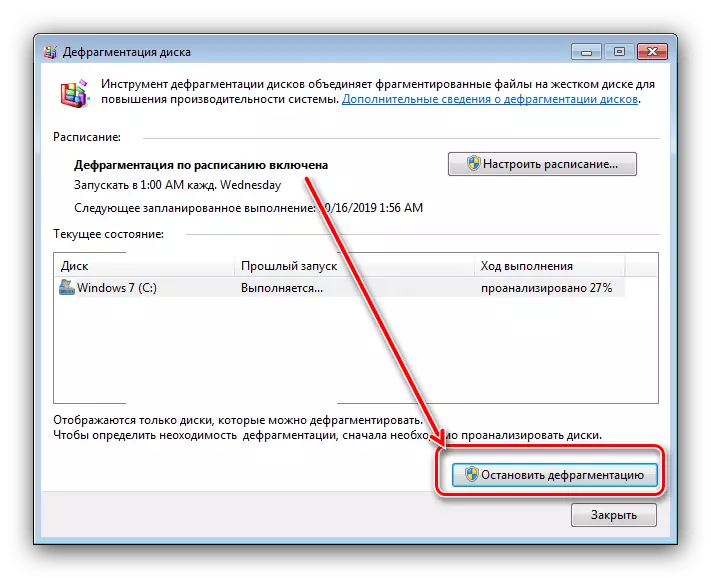
အကယ်. လုပ်ငန်းစဉ်ကိုဆွဲထားပါက device manager မှအားဖြင့်ပိတ်ထားနိုင်သည်။ Ctrl + Shift + Es Es aw esc key ပေါင်းစပ်မှုကိုနှိပ်ပါ။ ထို့နောက် task list တွင်သင့်လျော်သော defragmentation program ကိုရှာပြီး၎င်းကိုညာဖက်နှိပ်ပါ။ "Go Process" ကိုရွေးချယ်ပါ။
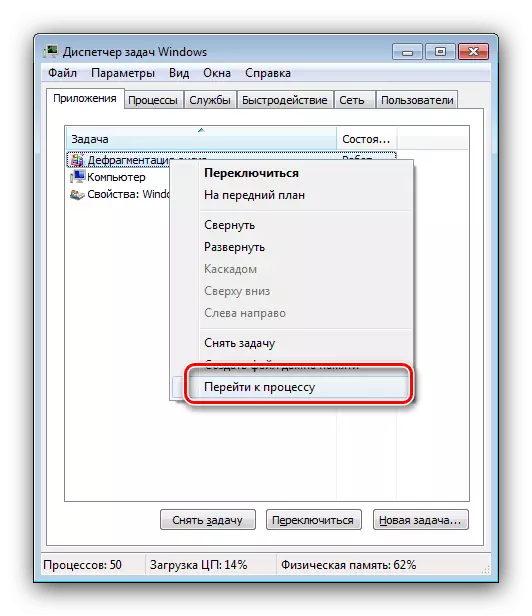
တွေ့ရှိချက်ကိုမီးမောင်းထိုးပြပါ, PCM ကိုနှိပ်ပါ။ "ပြီးပြည့်စုံသောလုပ်ငန်းစဉ်" ကိုရွေးချယ်ပါ။
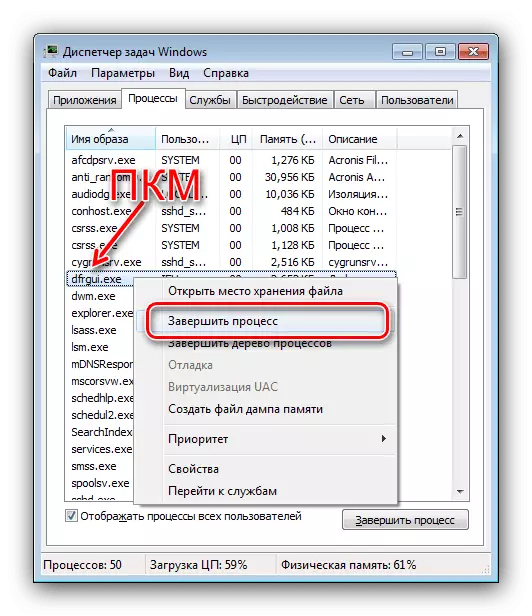
သတိပေး 0 င်းဒိုးတွင်သင်၏ရည်ရွယ်ချက်ကိုအတည်ပြုပါ။
- defragmentation ၏မသင်မနေရပြီးပါက disk ကိုအမှားအယွင်းများကိုစစ်ဆေးရန်အကြံပြုလိုသည်။

Read More: Windows 7 အမှားအယွင်းများပေါ်တွင် disk ကိုစစ်ဆေးခြင်း
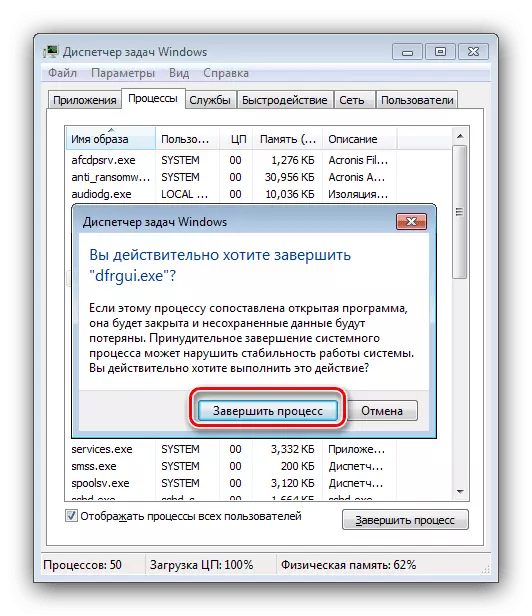
ကောက်ချက်
Windows 7 ရှိ disk ကို defragmentation ကို defragmentation အတွက်လုပ်ထုံးလုပ်နည်းများနှင့်အလွန်အမင်းအေးခဲနေသောအကြောင်းပြချက်များကယခုခန့်မှန်းခြေအရေအတွက်ကိုယခုသင်သိပြီ။ သင်မြင်နိုင်သည့်အတိုင်းဖြတ်သန်းမှုအရေအတွက်သည်အချက်များစွာပေါ်မူတည်သည်။
